Hoera! Er zit een verkenner ín MS Teams
 Veel kenniswerkers zijn bijzonder gehecht aan de good-old-verkenner en kunnen zelfs soms de verleiding niet weerstaan om hun Teams bestanden te synchroniseren met een link in de Verkenner.
Veel kenniswerkers zijn bijzonder gehecht aan de good-old-verkenner en kunnen zelfs soms de verleiding niet weerstaan om hun Teams bestanden te synchroniseren met een link in de Verkenner.
Niet Doen!
Synchroniseren betekent dat er feitelijk twee bestanden zijn. Een lokaal en een in Teams (respectievelijk Sharepoint). Op de schaarse dagen dat wifi alle uren compleet stabiel is, je altijd wacht tot de synchronisatie afgerond is voor het afsluiten, je nooit even snel je laptop dicht doet en liefst er geen anderen tegelijk ook in het bestand werken, werkt het. Maar veel te vaak niet.
Dus voor de duidelijkheid: Als
- Er een hic-up is in de wifi
- Je wisselt van wifi-netwerk
- Je te snel je laptop afsluit
Ontstaat er een synchronisatieprobleem dat je een berg tijd kost om op te lossen.
Er is een veel betere manier: Blijf in Teams en wordt vriend met de Verkenner die je daar tot je beschikking hebt.
Hoe?
Ga naar MS Teams nieuw. Ga in de linker navigatiekolom naar OneDrive
- Ga naar ‘Mijn bestanden’
Hier heb je je nieuwe ‘Verkenner’. Alle bestanden staat netjes op rij inclusief die in ieder Team/Kanaal waar je toegang toe hebt.
- Mis je een Team? Klik dan op onder de zichtbare Teams op ‘Meer Plaatsen …’
- Je hebt alle mogelijkheden van de wereld als je rechtermuis-klikt op de bestandsnaam. Openen, Verplaatsen, Delen etc. (klikken op de driepuntjes kan uiteraard ook).
- Je kunt veelgebruikte bestanden een vaste plek geven onder ‘Favorieten’ door op de ster te klikken achter de bestandsnaam.
- Je kunt Teams die je veel nodig hebt eventueel pinnen zodat ze bij de hand staan door achter de naam van het Team op het pinnetje te klikken.
Moraal: Niet synchroniseren maar de Verkenner binnen Teams gebruiken. Even wennen en je hebt nooit meer synchronisatieproblemen.
Met dank aan mijn 365 kompaan Frans Diepenhorst.
Tip! Ben je een Apple/Mac gebruiker? Kijk dan eens op de website MacMonk

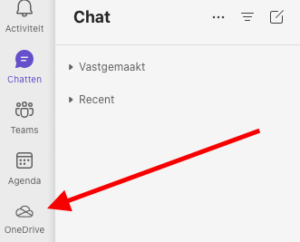

2 reacties
Toch wordt er geadviseerd om bestanden te openen met de App. Dit staat los van het gebruik van de verkenner binnen Teams?
Als je met de App Teams bedoeld dan staat dat er los van. Alle bestanden vind je uiteraard ook in Team/Kanaal/Bestanden. En daar kun je er ook alles mee doen na een rechtermuisklik.